Vous êtes impatient de découvrir le dernier iOS 17 et sa myriade de nouvelles fonctionnalités ? Il ne fait aucun doute que vous êtes impatient de plonger dans le monde des possibilités qu'il offre. Cependant, il arrive que la mise à jour de votre iPhone ne se fasse pas sans heurts.
Imaginez : votre iPhone s'accroche obstinément à l'écran "Glissez vers le haut pour mettre à jour" et, malgré tous vos efforts, il refuse de bouger. Frustrant, n'est-ce pas ? La bonne nouvelle, c'est que vous n'êtes pas seul dans cette situation. Ce problème est de plus en plus courant. N'ayez crainte, nous vous guidons à travers les étapes à suivre pour résoudre le redoutable problème de l'iPhone bloqué sur l'écran " Glissez vers le haut pour mettre à niveau ".
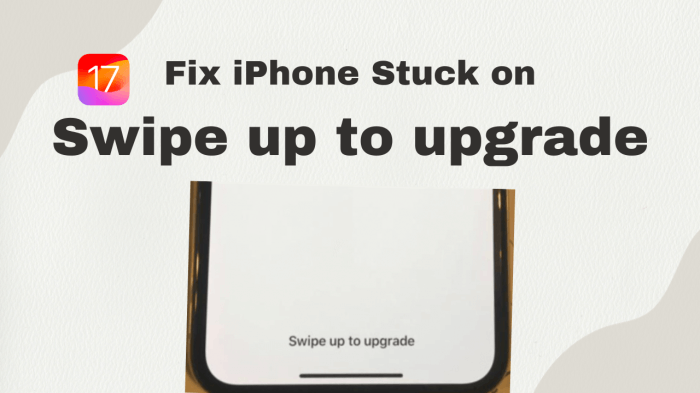
- Partie 1. Pourquoi y a-t-il un message "Glisser vers le haut pour mettre à niveau"?
- Partie 2. Comment réparer un iPhone bloqué sur " Glisser vers le haut pour mettre à jour " ?
- 1. Réinitialiser votre iPhone bloqué par la mise à jour iOS 17
- 2. Restaurez votre iPhone avec une sauvegarde iTunes pour contourner " Glisser vers le haut pour mettre à jour "
- 3. Réparer la mise à jour iOS 17 bloquée sur "Glisser vers le haut pour mettre à jour" sans perte de données
- 4. Configurer un nouvel iPhone pour sortir du blocage de la mise à jour d'iOS 17
- 5. Démarrer l'iPhone en mode DFU pour contourner l'écran " Glisser vers la mise à jour "
Pourquoi y a-t-il un message "Glisser vers le haut pour mettre à niveau"?
Avant de nous pencher sur les solutions, il convient de comprendre brièvement pourquoi ce problème survient. Lorsque vous lancez une mise à jour d'iOS, votre iPhone est soumis à une série de processus complexes pour installer le nouveau logiciel. L'écran " Glisser vers le haut pour mettre à jour " est un élément crucial de cette transition et, parfois, les choses peuvent mal tourner, ce qui fait que votre iPhone reste bloqué dans une boucle. Plusieurs facteurs peuvent être à l'origine de ce blocage, notamment:
Des problèmes de logiciel: Des problèmes temporaires ou des bogues dans le processus d'installation d'iOS peuvent perturber la mise à jour.
Stockage insuffisant: Un manque d'espace de stockage disponible sur votre appareil peut entraver la mise à jour.
Problèmes de réseau: Des connexions internet lentes ou instables pendant la mise à jour peuvent entraîner des problèmes.
Comment réparer un iPhone bloqué sur " Glisser vers le haut pour mettre à jour " ?
Voici un guide étape par étape qui vous aidera à surmonter cet obstacle et à réussir votre mise à jour iOS.
1Réinitialiser votre iPhone bloqué par la mise à jour iOS 17
Un redémarrage forcé est une méthode rapide et efficace pour résoudre divers problèmes sur votre iPhone. Que vous soyez confronté à un gel, à une absence de réponse ou, dans le cas présent, à un blocage sur "Glisser vers le haut pour mettre à jour", un redémarrage forcé peut souvent apporter la solution.
Pour l'iPhone 8 et les modèles antérieurs: Appuyez rapidement sur le bouton d'augmentation du volume, puis sur le bouton de réduction du volume, et enfin, appuyez sur le bouton latéral et maintenez-le enfoncé jusqu'à ce que vous voyiez le logo Apple.
Pour l'iPhone X, XR, XS, iPhone 11, 12, 13, 14 et 15:Appuyez rapidement sur le bouton d'augmentation du volume et relâchez-le, faites de même avec le bouton de diminution du volume, puis appuyez sur le bouton latéral et maintenez-le enfoncé jusqu'à ce que le logo Apple apparaisse.
2 Restaurez votre iPhone avec une sauvegarde iTunes pour contourner " Glisser vers le haut pour mettre à jour "
Si le redémarrage forcé ne fonctionne pas, que votre expérience avec iOS 17 est loin d'être fluide et que vous ne parvenez pas à faire glisser votre appareil vers le haut pour le mettre à jour à l'aide des mises à jour aériennes, envisagez de restaurer votre appareil avec iTunes, qui peut vous aider à contourner le problème et à remettre votre iPhone dans son état normal. Voici comment procéder :
Utilisez un câble USB pour connecter votre iPhone à un ordinateur sur lequel iTunes est installé.
Lancez iTunes sur votre ordinateur s'il ne s'ouvre pas automatiquement.
Dans iTunes, localisez l'icône de votre iPhone, qui apparaît dans le coin supérieur gauche de la fenêtre, et cliquez dessus.
Dans l'onglet Résumé de l'iPhone, cliquez sur "Restaurer la sauvegarde".
Une liste des sauvegardes disponibles s'affiche. Choisissez la plus récente, qui date d'avant le problème de "Glisser vers le haut pour mettre à niveau ".
Cliquez sur "Restaurer" et attendez la fin du processus. Votre iPhone sera restauré dans l'état où il se trouvait lorsque la sauvegarde sélectionnée a été effectuée.
Une fois la restauration terminée, votre iPhone redémarre. Suivez les instructions à l'écran pour configurer votre appareil.
Remarque
Soyez préparé au risque potentiel de perte de données lorsque vous utilisez iTunes, car il peut effacer une partie du contenu de votre appareil.
Si vous avez activé la fonction Find My iPhone, cette méthode peut ne pas être applicable, car elle est inaccessible sur un appareil iOS 17 "glisser vers le haut pour mettre à jour " gelé.
3 Réparer la mise à jour iOS 17 bloquée sur "Glisser vers le haut pour mettre à jour" sans perte de données
Vous souhaitez corriger l'erreur " Glisser vers le haut pour mettre à jour " lorsque vous essayez de mettre à jour votre iPhone vers iOS 17 dès que possible ? Il est temps d'envisager l'utilisation d'un outil de réparation pour réparer le système d'exploitation corrompu qui cause le blocage de votre iPhone. C'est là qu'intervient WooTechy iPhixer, un outil de réparation du système iOS pour iPhone/iPad/iPod Touch.
iPhixer peut résoudre différents types de bugs système avant, pendant et après la mise à jour iOS sans perdre de données. Il peut également corriger les bogues d'iOS 17 si vous l'avez installé avec succès. De plus, iPhixer est compatible avec de nombreux modèles d'iPhone et versions d'iOS, y compris le dernier iPhone 15 et iOS 17, même la version bêta.
Comment utiliser iPhixer pour réparer la mise à jour de l'iPhone bloquée sur " Glisser vers le haut pour mettre à jour " ?
Étape 1: Connectez votre iPhone à votre PC et lancez iPhixer. Choisissez la facette "Mode standard" et cliquez sur "Suivant".
Télécharger Gratuit
Téléchargement Sécurité

Étape 2: Choisissez l'option "Télécharger", pour lancer le processus de récupération du logiciel.

Étape 3: Cliquez sur "Démarrer" et attendez patiemment pendant qu'iPhixer gère efficacement le processus de mise à jour et de réparation de votre iPhone.

4 Configurer l'iPhone comme un nouvel appareil
Envisagez de configurer votre iPhone comme un nouvel appareil pour résoudre l'erreur de boucle de mise à niveau. N'oubliez pas de sauvegarder vos données avant de réinitialiser votre appareil, car cette action effacera toutes les données de l'iPhone. Voici comment procéder :
Sur votre iPhone, accédez à l'application "Réglages".
Faites défiler vers le bas et appuyez sur "Général".
Faites défiler jusqu'en bas et appuyez sur "Réinitialiser".
Appuyez sur "Effacer tout le contenu et tous les réglages". Vous serez invité à saisir le code d'accès de votre appareil et le mot de passe de votre identifiant Apple.
Une fois la réinitialisation terminée, votre iPhone redémarre. Lorsque vous y êtes invité, choisissez "Configurer comme un nouvel iPhone". Vous pouvez alors suivre les instructions à l'écran pour configurer votre appareil à partir de zéro.
5 Démarrer l'iPhone en mode DFU
Veuillez noter que tenter de résoudre le problème " Glisser vers le haut pour mettre à niveau " via le mode DFU comporte des risques. Voici comment démarrer votre téléphone en mode DFU :
Éteignez l'appareil.
Appuyez sur le bouton d'alimentation et le bouton de réduction du volume et maintenez-les enfoncés simultanément pendant 10 secondes. Veillez à ne pas les maintenir plus longtemps, car votre iPhone passera en mode de récupération.
Conclusion
Voilà qui conclut notre guide complet sur la façon d'échapper à l'écran "Glisser vers le haut pour mettre à jour" sur les iPhone/iPad mis à jour avec iOS 17. Nous espérons que vous trouverez ici une solution satisfaisante. Si vous rencontrez d'autres problèmes, comme iOS 17 qui ne s'installe pas ou des problèmes lors du téléchargement et de l'installation d'iOS 17, n'hésitez pas à demander de l'aide.
Télécharger Gratuit
Téléchargement Sécurité







